GIMP教程GIMP教程是为学习GIMP (GNU图像处理程序)工具而设计的。 我们的GIMP教程是为初学者和专业人士设计的。本教程对摄影师和平面设计师很有用。 包括本GIMP教程图片编辑、绘画、logo设计,及其他高级摄影而且编辑任务。此外,它还包括编辑照片的有用提示和技巧。 本教程中的每个主题都有标注图像的最大数量。我们已经开始这个教程从头开始,以便您可以轻松学习它。 GIMP是什么GNU图像处理程序是一个免费和开源的图像编辑器工具。它是一个可用于不同操作系统(如GNU/)的跨平台工具LinuxmacOS,窗户等。因为它是开源的,所以它的源代码可以下载。它与大多数Linux发行版一起打包。 对于平面设计师、摄影师和其他专业人士来说,这是一个有用的工具。它支持各种第三方插件,使其成为更高级的编辑工具。我们可以借助这些插件来提高我们的创造力。 它是各种图像处理任务的有用工具,如照片编辑、图像合成、图像构建、标识设计、绘画等。它有足够的能力被用作一个简单的绘画工具,一个先进的照片编辑工具,一个大规模生产的图像渲染器,或一个图像格式转换工具。 它受欢迎的另一个原因是它是一个免费的工具,而其他的编辑工具如photoshop是付费的。大多数Linux发行版都将其作为标准应用程序包含。但是,它也可以下载到其他平台,如macOS和Windows。 Gimp是根据GPL(通用公共许可证)授权的。在GPL下授权的工具提供了修改源代码的自由。 GIMP的特点GIMP的一些主要特性如下: 免费和开源 这是一个免费的开源工具。 跨平台的 它是一种跨平台工具,可用于不同的操作系统,例如GNU/Linux、macOS、Windows等 高质量的照片处理 它对高质量图像编辑所需的工具提供了大量支持。它可以执行一些高级任务,如图像修图,图像恢复,图像合成等。 原始艺术作品创作 它的能力和灵活性足以将一个图像转化为真正独特的创作。 平面设计元素 Gimp是创建图标、logo、图形设计元素、UI交互艺术和模型的重要工具。 编程算法 它还为脚本图像操作提供了一个高级框架,具有多种编程语言支持,如C,c++,Python,Perl等。 桌面发布工作流中的关键组件 它提供色彩管理功能,以确保高质量的可褪色的颜色复制跨媒体。此外,它还在其他工具中提供了交互式工作流,如Scribus、Inkscape和SwatchBooker。 除了上述所有功能外,它还提供了以下功能列表:
GIMP历史GIMP项目于1995年由斯宾塞·金博尔(Spencer Kimball)和彼得·马蒂斯(Peter Mattis)作为加州大学的一个学期项目发起。它被命名为通用图像处理程序.后来,金博尔和马蒂斯在访问加利福尼亚大学时会见了理查德·斯托曼(GNU项目)。他们要求用GNU更改通用一词,斯托曼同意了。从这里开始,该软件成为GNU软件集合的一部分。 它的第一个版本有适当的计算机架构和操作系统支持。第一个版本支持所有基于unix的系统,如Linux、HP-UX和SGI IRIX。自最初发布以来,它已被扩展到其他操作系统,如Windows和macOS。GIMP 1.1中的Windows支持是由Tor M. Lillqvist(完成程序员)在1997年针对Windows 32位平台开始的。 在第一个版本之后,它被用户采用,并形成了几个贡献者社区。社区是通过开发插件、美术、教程和技术建立起来的。 GTK (Gimp Tool Kit)是为Gimp的开发而开发的。后来,它被它的继承者GTK+所取代,GTK+通过使用面向对象的编程方法进行了重新设计。 GIMP版本GIMP的第一个版本于1996年1月发布,命名为“GIMP 0.54具有多种颜色和文件格式支持。它经过多年的更新,发布了许多版本。GIMP的版本列表如下:
GIMP的用户界面GIMP用户界面看起来像一个典型的图像编辑工具。由专门的设计团队设计。它有两种形式
GIMP的默认视图是多窗口模式,左边是工具和工具设置,右边是其他实用工具对话框。中央屏幕显示正在操作的图像。顶部导航菜单总是处于显示模式。看看下图: 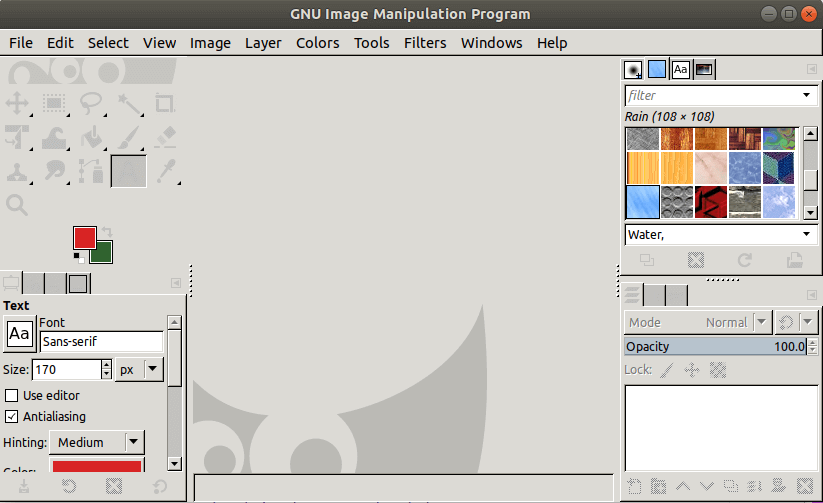 先决条件在学习GIMP之前,您应该具备计算机及其操作系统的工作知识。因此,确保如何使用基本的命令和菜单与主要I/O设备,因为它是一个图像处理工具,所以你不需要担心任何技术的先验知识。只要确保在系统上正确安装了它就可以了。 观众我们的GIMP教程旨在帮助初学者和专业人士。 问题我们向您保证,您不会在本教程中发现任何差异或问题。但是,如果您发现任何错误,您可以在联系方式中通知我们。
下一个话题
安装Gimp
|
 观看视频请加入我们的Youtube频道:现在加入
观看视频请加入我们的Youtube频道:现在加入
反馈
- 将您的反馈发送至(电子邮件保护)
帮助别人,请分享










